| |||||||||||||||||||||
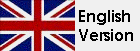

|
JavaScriptで
ウィンクを! by Akira Kato
October 7, 2003
ジャバスクリプト・コードは次のようになります。
<script language="javascript">
<!---- to hide
function goWink() {
function restore() {
//-----> 上の goWink() というファンクションを、このページの body タグの中に次のように書き込んであります。 <body onLoad="goWink()" bgcolor="blue" link="blue" vlink="navy" alink="red"> onLoad というのは ジャバスクリプトでは「イベント・ハンドラー」と呼ばれているものの一つです。 「イベント・ハンドラー」はたくさんあります。onClick というのも、そのうちの一つですが、これについては、後ほど説明します。 この場合、何をするかというと、 ウェブ・ページがあなたのブラウザーにロードされたら【読み込まれたら】、すぐにgoWink()という、上のコードで書かれたファンクションを実行します。 それで、ベティーさんがウィンクをし始めるわけです。どのようにウィンクさせるかは、必要な材料が出揃った後で説明します。
ベティーさんはこのようになっています。
クリックして 私の顔の部分が 変わることを 確かめてくださいね。 変わる部分は、 私の絵の上に 重なっています。 ボタンをクリックすると、 3つの違った カバーが私の絵の上に 重なることになります。
上のボタンのコードは次のようになっています。
<input type="button" value="透明なカバーに変える"
onClick="document. head.src='../images/spacer.gif'"> <input type="button" value="不透明なカバーに変える" onClick="document. head.src='../images/pinup35c.gif'"> <p><input type="button" value="目を閉じた顔に変える" onClick="document. head.src='../images/pinup35b.gif'">
顔の部分が上の説明にあるように、
document. document はこのページのことです。 src は source の略したものです。
あなたのブラウザーがこの部分( onClick というのは、先ほど触れた「イベント・ハンドラー」の一つで、この場合、ボタンをクリックすると、指定したステートメントを実行します。 onClick="実行させるステートメントをここに書きます。" のボタンをクリックすると 次のステートメントを実行します。
document. したがって、ボタンをクリックすると、イベント・ハンドラーが起動して、透明なカバー(spacer.gif)を顔の部分に移します。つまり、
あなたのブラウザーが透明なカバーを指定した場所(document. カバーは透明ですから、その下のベティーさんの顔が表れます。初めは不透明なカバー (pinup35c.gif) がベティーさんの顔を覆っている状態です。
どのように コードは次のようになっています。
<table width="270" height="814" ベティーさんの絵(pinup35.gif)は、 実はテーブル(横が270ピクセルで縦が814ピクセルの大きさ)のバックグラウンド・イメージとして表示されています。 顔の部分は、バックグラウンド・イメージの上に乗っているわけです。しかも左上の小さな部分だけを占めています。 この部分を、上のコードで示すように、IMG タグの中の NAME アトリビュートを使って指定します。
どのようにウィンクさせるの?
function goWink() {
次のステートメントは、ジャバスクリプトにすでに含まれているファンクション(メソッドとも呼ばれる)です。 何をするかというと、3000ミリセカンド、つまり3秒後に restore() というファンクションを実行します。 restore() は goWink() と良く似たファンクションです。
function restore() { このファンクションも2つのステートメントから出来ています。最初のステートメントは、透明なカバーを顔の部分へ移します。つまり、 あなたのブラウザーがこの透明なカバーを顔の部分に表示します。すると、透明ですから、下に隠されていたベティーさんの普通の表情が現れます。 2番目のステートメントは、前のファンクションで使ったのと同じ、出来合いのジャバスクリプト・メソッドです。 実行させるファンクションを変えてあります。つまり、今度は3秒後に goWink() を実行させます。 要するに、この2つのファンクションは、3秒後に、お互いを呼び出すわけです。結果として、ベティーさんは3秒毎に片目をつむることになります。 上の数字を変えることで、ウィンクする時間を短くしたり長くしたり調節できます。
透明なカバーって何ですか? ウェブページで使えるピクチャーには大きき分けると2つの種類があります。JPG (JPEG) と GIF です。 GIFには透過色のあるものとないものに分けることが出来ます。 詳しいことはこのページ (ウェブページで使えるイメージ) で説明しているので読んでください。新しいウィンドーが開きます。 このページへ戻るには、そのウィンドーをクローズしてください。
透過色のある GIF イメージを作るにはどうすればいいの? 次のリンクをクリックして読んでください。 How to Create a Transparent GIF Image
関連リンク
| ||||||||||||||||||||
| |||||||||||||||||||||


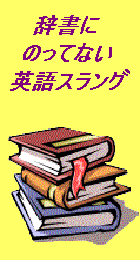





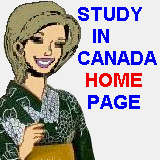
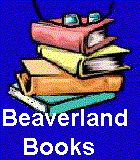
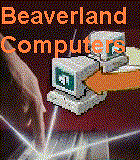

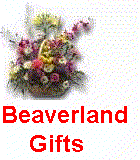
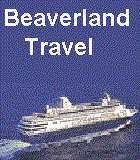


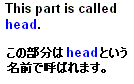
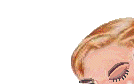 このファンクション (goWink()) は2つのステートメントからできています。
最初のステートメントはベティーさんが片目をつむった、右に示す絵(pinup35b.gif)を document.
このファンクション (goWink()) は2つのステートメントからできています。
最初のステートメントはベティーさんが片目をつむった、右に示す絵(pinup35b.gif)を document.
